电脑怎么从win10恢复到win7系统版本的方法步骤教学?
发布时间:2018-10-13 13:27:15 浏览数: 小编:wuxin
有些小伙伴在把自己的电脑升级到了win10之后,发现自己还是不太适应新版的操作界面,于是就想还是恢复到原来的win7系统,毕竟还是自己用习惯的系统操作起来比较顺心顺手,所以接下来小编就带大家一起来看看电脑怎么从win10恢复到win7系统版本的方法。
具体方法:
1、点击打开开始菜单,然后点击设置按钮。
具体方法:
1、点击打开开始菜单,然后点击设置按钮。
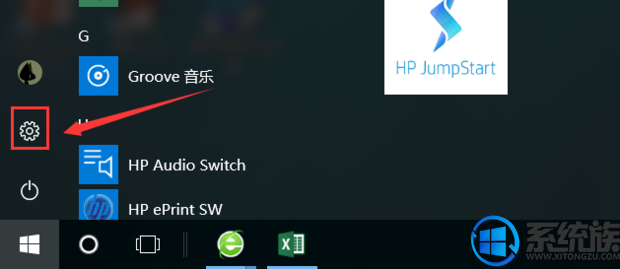
2、点击设置按钮后进入到系统设置面板,选择系统设置。
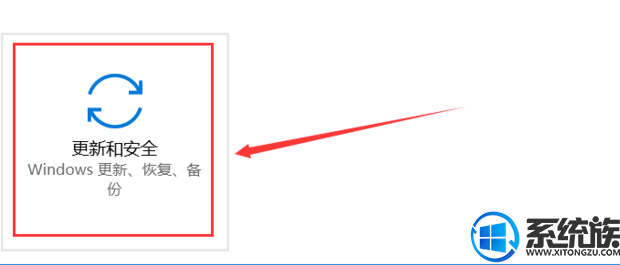
3、点击恢复按钮,选择回到win7.然后点击确定。
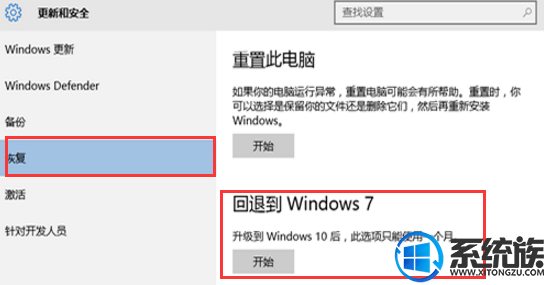
4、选择恢复的原因然后点击下一步。
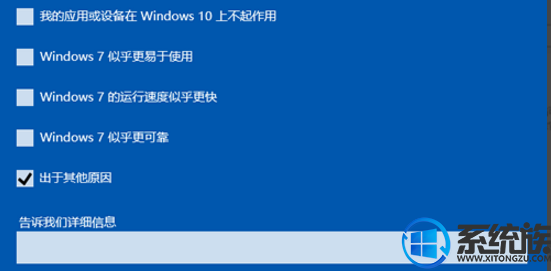
5、最后点击回到win7然后等待系统恢复到win7就行了。

以上就是电脑从win10恢复到win7系统版本的方法,对新版win10系统使用不习惯的朋友赶紧试试吧,同时也很高兴为大家解答。



















